
Большинство пользователей телефонов и планшетов сталкивались с ситуацией, когда устройство зависло — не реагирует на нажатия и не выключается. При этом экран горит (продолжает работать). Раньше почти все мобильные гаджеты оснащались обслуживаемым элементом питания, который находился под крышкой. Её можно было снять и вручную отключить/включить батарейку, после чего, как правило, всё восстанавливалось. Эдакий принудительный перезапуск.
В новой портативной электронике ситуация стала немного сложнее из-за стремления производителей сделать её компактнее и тоньше. Пользователям приходится искать способ обойтись без трюка переподключения батареи из-за неразборного корпуса. И у нас есть для вас готовые решения.
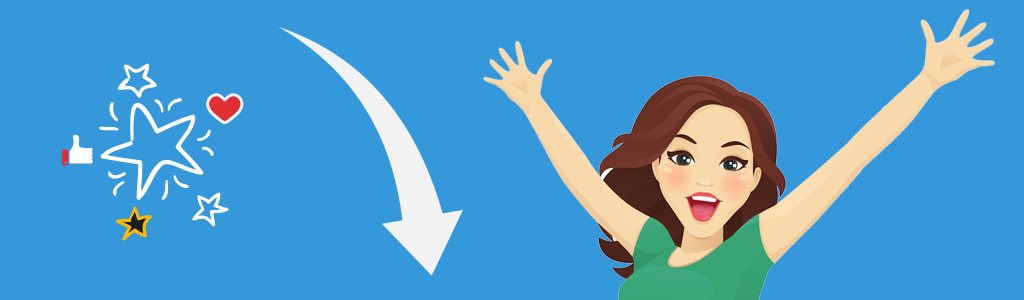
Как перезагрузить телефон с несъёмным аккумулятором?
На мобильных устройствах всегда предусмотрен вариант принудительного перезапуска. Начиная от скрытой кнопки под булавку и заканчивая особым сочетанием аппаратных клавиш на корпусе. Поскольку вы не знаете точного способа перезагрузить свой телефон из-за несъёмной батареи, то предлагаем перебрать все известные в порядке возрастания сложности исполнения.

1. Перезагрузка зависшего iPhone
• Нажмите и удерживайте кнопку «Home» (центральную).
• Следом нажмите и держите кнопку включения смартфона.
• Подождите несколько секунд до отключения экрана, затем отпустите и включите аппарат.
• Способ работает на некоторых флагманских устройствах Android и на всех поколениях Apple iPhone.
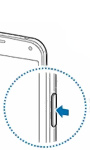
2. Удерживание кнопки включения
• Зажмите кнопку включения.
• Держите её в нажатом состоянии несколько секунд до отключения экрана.
• Включите устройство.
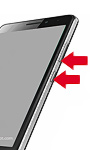
3. Удерживание сочетания кнопок
• Если не помогает, то усложним конфигурацию.
• Зажмите кнопку включения.
• Следом задержите на несколько секунд нажатой клавишу уменьшения громкости до отключения экрана.
• Если не отключается, то смените её на клавишу увеличения громкости и ждите несколько секунд.
• При раздельных клавишах регулировки громкости (не «качелька») попробуйте зажать на несколько секунд все три: включение, уменьшение и увеличение громкости.

4. Нажатие скрытой кнопки Reset
• На старых или недорогих мобильных устройствах (особенно на планшетах) есть кнопка принудительного сброса под булавку в виде маленького отверстия на корпусе.
• Внимание! Не перепутайте её отверстие с микрофоном! Рядом должна быть надпись «Reset» или «Power OFF».
• Нажмите её булавкой однократно для перезагрузки или зажмите на несколько секунд для перезагрузки со сбросом настроек.

5. Если аккумулятор несъёмный, а крышка съёмная
• Иногда кнопка «Reset» или «Power OFF» расположены скрытно в области установки SIM-карты или под крышкой.
• Так сделано на старых смартфонах Sony, например — нужно снять крышку и нажать кнопку булавкой для перезагрузки.
• Также вы можете перезагрузить смартфон с несъемным аккумулятором, если его крышка снимается — просто отключите шлейф питания аккумулятора, поддев его разъём пинцетом.
• Подключите шлейф вновь к системной плате и включите устройство.
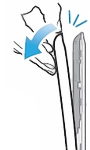
6. Путём частичной разборки корпуса
• Когда ни один из способов не помогает, а устройство продолжает «висеть», чтобы не ждать разрядки батареи, разберите корпус самостоятельно.
• Инструкции по разборке различных моделей смартфонов и отключению несъёмного аккумулятора от системной платы вы найдёте в разделе «Как заменить аккумулятор».
Если у вас возникли вопросы, то можете отправить сообщение в ВКонтакте vk.com/neovoltru, чтобы получить помощь. Подпишитесь в группе на новости из мира гаджетов, узнайте об улучшении их автономности и прогрессе в научных исследованиях аккумуляторов.
Смартфоном с несъёмной батареей никого не удивить, хотя, из-за этого у пользователя часто возникают проблемы. Раньше было достаточно вытащить аккумулятор, чтобы перезагрузить зависший мобильный, но что делать теперь? В статье рассмотрим, как выключить телефон с несъёмным аккумулятором и расскажем об основных причинах появления сбоев в работе.
Содержание
- Что значит несъёмный аккумулятор на смартфоне
- Основные причины зависаний смартфона на Андроид
- Недостаток оперативной памяти, загрузка процессора
- Запуск программ, которые не соответствует характеристикам смартфона
- Обновление Android и приложений
- Аппаратные ошибки
- Повреждения и воздействие внешних факторов
- Вредоносное ПО и вирусы
- Попытка получить root-права
- Карта памяти
- Способы выключения или перезагрузки зависшего телефона с несъёмным аккумулятором
- Принудительная перезагрузка (с потерей информации)
- Перезагрузка без потери информации
- Recovery
- Использование специального ПО
- Перезагрузка без использования кнопки питания
- Полный разряд аккумулятора
- Что делать, если телефон завис на заставке при включении? (+ возможные причины)
- Восстановление работы
- Извлечение информации из зависшего смартфона
- 1 способ
- 2 способ
- Итог
Что значит несъёмный аккумулятор на смартфоне
Это значит, что пользователь не сможет снять батарею, без полного разбора мобильного телефона. И даже процесс разбора трудоёмкий и отличается в зависимости от производителя. Такие модели называют «монолитным», то есть целостными.

Ограничение по свободному съёму батареи появилось по нескольким причинам:
- Обеспечение защиты от влаги по общемировым стандартам. Производителям понадобилось свести к минимуму наличие зазоров или съёмных элементов, чтобы через них не просочилась вода. По такому же принципу устройство защищено от пыли и других внешних факторов.
- Экономия свободного пространства и уменьшение толщины корпуса – тренды последних лет. Создание внешнего зажима с креплением обязывало производителей учитывать отдельные эргономические нюансы. Из-за этого, в некоторых случаях корпус люфтил или скрипел при надавливании.
- Усложнение замены батареи. Заменив источник питания, пользователь искусственно продлевал жизнь смартфону. Благодаря этому, некоторые старые модели все ещё отлично себя показывают в работе.
Основные причины зависаний смартфона на Андроид
На Android устройствах есть несколько основных вариантов зависания. Они связаны не только с техническими проблемами, но со сбоями в программной начинке. Например, у iPhone перечень возможных проблем не такой большой. Это проблемы при обновлении до новой версии iOS или перебои в питании. Рассмотрим основные причины зависаний немного подробнее, так как некоторые из них могут вызывать систематические сбои.
Недостаток оперативной памяти, загрузка процессора

Частая проблема людей, только купивших себе новый девайс. При первом запуске, человек запускает огромное количество приложений. Они сохраняются в фоне, нагружая устройство и занимая свободную оперативную память. У этого действия есть предел из-за при низком количестве ОЗУ, новые программы начинают тормозить, пытаясь забрать свободные ресурсы у операционной системы. В этот момент телефон начинает сбоить. Следует следить и чистить работающие в фоне программы.
Запуск программ, которые не соответствует характеристикам смартфона

Как и на компьютере, телефон может запускать игры, офисные программы и графические редакторы. Продукты поддерживаются всеми устройствами, но на бюджетных и старых моделях могут возникнуть проблемы. Даже если требовательная программа сможет запустится, её функционал будет ограничен. Аппарат будет работать на максимальной производительности из-за чего начнёт нагреваться. Такая же ситуация будет при запуске мобильных Fortnite и PUBG Mobile.
Обновление Android и приложений

При загрузке новой версии операционной системы, производится замена старых файлов. Android сложная и многослойная ОС, поэтому проблемы с завершением обновлению могут вызвать повисания или принудительные перезагрузки. В худшем исходе событий это исправляется перепрошиванием или сбросом к заводским настройкам.
Важно иметь достаточно свободного места и заряженный смартфон, чтобы процесс прошёл без сбоев. Также, некоторые сервисы Google интегрированы в Андроид и работают как системные. Их обновление нередко приводит к критическим сбоям, особенно на модифицированных версиях прошивки.
Аппаратные ошибки

Любая операционная система – это комплекс сервисов, работающих друг с другом, осуществляя стабильную эксплуатацию мобильного телефона. Поэтому любая мельчайшая ошибка в работе, может повлечь за собой «эффект домино», из-за этого стабильные программы также начнут сбоить. Особенно ощутимым это становится при использовании внешних лаунчеров или программ, интегрированных с системой. Рекомендуем удалить приложения вызывающие систематические ошибки, чтобы избежать возможных последствий.
Повреждения и воздействие внешних факторов
Падения и удары – ключевые факторы способные вывести телефон из строя. Все элементы девайса прикреплены к одной общей плате. При резком ударе внутри может отслоиться память, видеочип или любая другая деталь. После этого телефон может не только зависнуть, но и просто не включиться.

Ситуация будет такой же неприятной, если внутрь попал песок, пыль или вода. Мелкие частицы вредят контактам и микросхеме, разрушая связи. Вода же, окисляет металлические элементы, а в совокупности с электричеством создавать короткие замыкания. Последствия от физических повреждений могут быть самыми неожиданными. В некоторых случаях, даже в сервисном центре ничего не смогут сделать.
Вредоносное ПО и вирусы
Андроид – это открытая система. В ней можно загружать файлы из открытых источников без каких-либо ограничений. Этим пользуются создатели вирусного программного обеспечения. Из-за случайного нажатия по баннеру в мобильном браузере или загрузке файлов из непроверенных источников, могут начаться систематические проблемы. На сайте appsetter.ru можно узнать о лучших играх и приложениях для смартфона.

Вирусы крадут личные данные, номера телефонов и банковских карт. Специальные майнеры используют мощности мобильного для зарабатывания криптовалюты. Это проявляется во внезапных зависаниях и торможениях интерфейса. Поэтому необходимо следить за чистотой системы и скачивать программы только из проверенных источников.
Рекомендуем ознакомиться:
ТОП АНТИВИРУСОВ ДЛЯ ANDROID УСТРОЙСТВ
КАК ЗАПРЕТИТЬ УСТАНОВКУ ПРОГРАММ НА АНДРОИД?
Попытка получить root-права

Root-права или более простое название – «права администратора». С их помощью пользователь получает расширенный функционал и возможности:
- Доступ к системным файлам и их редактирование;
- Удаление предустановленных программ;
- Отключение рекламы в браузере и поисковой системе (в том числе актуально для телефонов Xiaomi);
- Возможность установки приложений на SD-карту;
- Разгон и увеличение производительности.

Но, для их получения прав «суперпользователя» Android буквальном смысле взламывается. Многие ключевые файлы перезаписываются или изменяются на копии с другими параметрами. В неопытных руках, неудачная попытка получения root может привести не только к зависаниям, но и превратить смартфон в «кирпич».
Карта памяти

При попытке вставить в телефон неподдерживаемую карту памяти, он может зависнуть. Следует заранее проверить перечень доступных моделей и размеров SD-карт. Также, повреждённые или затёртые контакты могут привести к сбоям. При подключении смартфон будет бесконечно пытаться прочесть информацию с носителя, не получая отклика. Подобное повторится, если вставить некачественную карту.
Способы выключения или перезагрузки зависшего телефона с несъёмным аккумулятором
В зависимости от производителя способы перезагрузки и выключения отличаются. Модель смартфона также влияет на состояние данных после перезапуска. Рассмотрим подробнее, как разными способами отключить телефон с несъёмной батареей.
Принудительная перезагрузка (с потерей информации)
Hard Reset – принудительная перезагрузка телефона со сбросом к первоначальным настройкам. Актуально для iPhone и iPad. Следует применять только в крайних случаях, когда другие способы не помогают. После завершения процесса, личные данные будут стёрты.

Нажимаем на кнопку блокировки в верхней части корпуса или сбоку (в зависимости от модели айфона) и параллельно зажимаем «Home». В течение 30 секунд экран погаснет и начнётся «первый запуск» устройства.
Перезагрузка без потери информации
Чтобы перезапустить Андроид устройство без потери информации, нужно в течение 5 секунд зажать кнопку выключения. Экран принудительно погаснет и появится начальная заставка. Из-за жёсткого выключения, загрузка продолжится немного дольше обычного.
На iPhone нужно зажать кнопку «Home» в течение 5 секунд, чтобы повторить произвести принудительную перезагрузку.
Recovery
Этот способ позволяет перезапустить смартфон с помощью меню восстановления. Это запасной вариант, если не сработал обычный перезапуск. Зажимаем кнопку включения смартфона вместе с регулятором громкости. В зависимости от производителя нужно нажать на увеличение или уменьшение звука.

Появится логотип с андроидом и системной меню. С помощью клавиш громкости двигаемся вверх/вниз. Выбираем пункт “Reboot” с помощью кнопки выключения. Телефон начнёт включение.

Использование специального ПО
Если завис телефон или планшет с несъёмным аккумулятором и стандартный методы не помогают, то можно воспользоваться дополнительным программным обеспечением на персональном компьютере. Например, RegawMOD Rebooter позволит управлять смартфоном и подавать на него команды без необходимости включения.

Нужно подключить девайс через кабель к ноутбуку или компьютеру. Начнётся установка драйвера, после завершения которой, появится доступ к ряду функций. В выпадающем меню можно выбрать: перезапуск телефона, включение режима восстановления, сброс к заводским настройкам.
Перезагрузка без использования кнопки питания

В Google Play есть специальные приложения, позволяющая поставить функцию кнопки питания на качельку громкости. Другой тип приложений, поможет назначить жест для встроенного акселерометра. Например, при определенной силе встряски смартфон перезагрузится или включит экран. Не рекомендуем экспериментировать с подобными программами и использовать только на крайний случай.
Полный разряд аккумулятора

Самый простой и логичный способ – подождать пока батарея разрядится. Это удобно, если заряд составлял примерно 20%. В другом случае, придётся ждать длительной разрядки. Если корпус телефона сильно нагрет, желательно попробовать более действенные способы, так как это перегрев может навредить батареи и деталям.
Что делать, если телефон завис на заставке при включении? (+ возможные причины)
Застывшая заставка говорит о серьёзных проблемах с девайсом. Это значит, что телефон не может загрузить операционную систему. Есть две основные причины:
- Поломка или сбой операционной системы – лечится перепрошивкой или сбросом к заводским настройкам;
- Техническая поломка – здесь может быть множество причин: отвал памяти, отслоившийся видеочип, проблемы с контроллером питания и многое другое. Самостоятельно диагностировать поломку почти нереально и необходима диагностика в сервисном центре.
Восстановление работы
Чтобы вернуть телефон в рабочее состояние, его необходимо откатить к заводским настройкам и желательно почистить информацию о пользовании. Для этого заходим в Recovery Mode с помощью зажатых кнопки включения и клавиши уменьшения громкости.

Появится системное меню, управляемое с помощью регуляторов громкости и клавиши включения. Находим пункт «wipe data/factory reset» и «wipe cache» поочерёдно запускаем их с помощью кнопки питания. Название строчек может отличаться в зависимости от версии Андроид. После выполненных действий телефон перезапустится с заводскими настройками.
Извлечение информации из зависшего смартфона
Даже если смартфон не запускается, не стоит хоронить оставшуюся на нем информацию. Её все ещё можно скопировать в целостности и сохранности, только если проблема была не в модуле памяти.
1 способ
Если в смартфоне есть разъем на SD-карты, то на неё можно отправить резервную копию данных. Для этого вставляет карту памяти, объёмом сиротствующую количеству памяти на телефоне. Входим в меню восстановления с помощью кнопки питания и кнопки уменьшения громкости.

Выбираем пункт «backup user data». Оставшаяся информация будет скопирована на носитель. После этого его можно вставить в другой смартфон или загрузить на компьютер через переходник.
2 способ

Подключаем устройство через USB кабель к ПК или ноутбуку. Используем приведённый выше RegawMOD Rebooter или MyPhoneExplorer, ждём окончания установки драйверов. Через контекстное меню программы выбираем файловый менеджер и копируем информацию на локальный диск.
Итог
Мобильный телефон может зависнуть из-за огромного количества причин, но не стоит бить тревогу раньше времени. Это может быть безобидный сбой, после которого аппарат проработает ещё ни один год. Если же проблема систематична, стоит как можно быстрее диагностировать проблему и решить её. Не стоит забывать, что любое зависание и ошибку можно решить.
Что такое «несъемный аккумулятор»?
В настоящее время практически все производители перешли на новый метод изготовления корпусов смартфонов. Заключается он в том, чтобы сократить количество щелей в телефоне до минимума. Ключевым фактором здесь является несъемная задняя панель. Исходя из этого, достать аккумулятор привычным способом из телефона стало невозможным.
Однако здесь есть свои плюсы. В первую очередь смартфоны стали тоньше. Также сократилось количество попадания влаги и пыли во внутренности аппарата. За счет того, что аккумуляторы стали «несъемными» , производителям удалось увеличить их максимальную мощность, из-за этого телефоны стали дольше времени находится без подзарядки в активном режиме.
Следует знать, что такие аккумуляторы подсоединяются к плате смартфона напрямую, в отличии старых их версий, питание которых производилось через шлейф.
Основные причины зависаний смартфона на Андроид
Для того, чтобы узнать почему глючат и подвисают смартфоны на несъемных аккумуляторах, сперва необходимо знать основные причины данных проблем. Приведем их списком ниже:
- неполадки в работе ОС;

- установка неоптимизированного или стороннего ПО, которое может привести к проблемам стабильной работы операционной системы Андроид;
- сбой при обновлении операционной системы;
- постоянная нагрузка на оперативную память и процессор смартфона;
- заполнение свободного пространства оперативной памяти временными файлами, сторонними приложениями и медиа. Для стабильной работы телефона необходимо наличие как минимум 1 ГБ свободной оперативной памяти.
Для того, чтобы в будущем у вас не возникало проблем в работе телефона, в большинстве случаев поможет удаление или переустановка ресурсоемких приложений, ПО которое не соответствует версии вашего Андроида, своевременной чистке мусора телефона и освобождения оперативной памяти, сброс настроек или обновление системы.
Недостаток оперативной памяти, загрузка процессора
В настоящее время большинство производителей смартфонов выпускают модели с объемом не менее 2-3 ГБ оперативной памяти. Реже встречаются модели с 4-6 ГБ. Но исходя из реалий, данного количества как всегда не хватает. Из-за этого появляются проблемы в работе телефона. Он начинает долго «думать», загружать приложения, или вовсе может зависнуть на время или перезагрузиться. Данная проблема заключается в том, что в фоновом режиме по большому счету запущено много программ, которые занимают 2/3 часть общей оперативки. На «нужды» потребителя остается около 1ГБ, а как известно, это очень мало.
Также, не редки случаи с проблемой работы процессора смартфона. Из-за программ он также может начать глючить. Это может быть как игровое приложение, так и какой-нибудь редактор. Антивирус также сильно влияет на работу процессора, так как это ресурсоемкое приложение, которое постоянно работает в фоновом режиме. Даже самые новые и топовые модели телефонов со сверхмощными ЦПУ зачастую не могут выдержать продолжительной работы под сильной нагрузкой без проблем с производительностью.
Для того, чтобы оптимизировать память телефона и работу процессора, следует применить несколько простых советов:
- удалите приложения, которыми вы крайне редко пользуетесь. Или те, которые весьма ресурсоемкие и замедляют работу телефона;
- отключите показ уведомлений. Оставьте только те, которые несут вам пользу;
- касательно работы фоновых программ, то их советуется деактивировать;
- установите ПО из маркета для чистки памяти и оптимизации работы смартфона на системе Андроид;
- с помощью приложений вовремя чистите КЕШ программ. Зачастую первые проблемы с производительностью связаны именно с ним;
- избавьтесь от лишних виджетов, другие отключите.
Кстати, даже самые популярные приложения могут тормозить работу вашего смартфона. Связано это с тем, что в настоящее время существует чрезмерно много различных моделей и оптимизировать работу приложения под все крайне трудно, а зачастую попросту невозможно.
Запуск программ, которые не соответствует характеристикам смартфона
Как известно, каждое приложение требует определенные системные требования для своей нормальной работы на телефоне. Иногда случается так, что человек может установить на свой телефон ПО, которое по своим требованиям значительно превышает характеристики его девайса. К данным приложениям в первую очередь следует отнести новинки игр с «компьютерной» графикой. Выход из этой ситуации существует только один – удаление этого приложения или игры.
Обновление Android и приложений
У вас возникала хоть раз ситуация, когда до недавнего времени все игры и приложения работали отлично и без единой проблемы, но теперь быстродействие начало падать и появились проблемы с производительностью?
Это из-за того, что любое приложение регулярно обновляется. Это касается также и самой прошивки телефона. Бывают случаи, когда вы даже не заметите обновления и его загрузки. И иногда последствием тому являются «баги» (глюки, неполадки) в нормальной работе приложения или системы. От этого никто не застрахован, и в будущем разработчики попытаются устранить дефекты своих недоработок. Если после обновления ОС ваши приложения начали неисправно работать и зависать, переустановите их заново, в большинстве случаев проблема должна разрешиться. Может быть, их старые версии попросту не могут нормально работать с новой версией прошивки.
Сбои в приложениях
К сожалению далеко не все приложения на базе Андроид идеально оптимизированы. Некоторые даже могут быть причиной сбоев и зависаний. Для того, чтобы в будущем этого избежать, придержитесь нескольких простых, но в тоже время эффективных правил:
- удалите приложения, установленные из неизвестных источников;
- удалите приложения сомнительного типа и характера;
- если вышеперечисленные способы не помогли, попробуйте восстановить стандартные настройки.
Аппаратные ошибки
Любой современный смартфон считается технически сложным устройством, которое состоит из десятка «шестеренок», которые должны взаимодействовать между собой для стабильной работы. Соответственно, каждый из них может прийти к поломке и из-за этого могут проявиться проседания в производительности, глюки, зависания и неправильная работа.
Если вы уверены в том, что в системе нет ошибок, установлено последнее ПО, то вполне возможно, что проблема кроется в самих деталях телефона. Поэтому вам придется отнести его в соответствующий сервисный центр.
Повреждения и воздействие внешних факторов
Даже если вы крайне бережно и щепетильно относитесь к своему девайсу, то вы все равно не застрахованы от того, что он может падать и после этого начнет зависать. В таком случае может повредиться плата, процессор, шлейф, батарея, впрочем, абсолютно все.
Также, зависания от падения вашего телефона могут быть связанны со сбоем работы ОС по этой же причине. В таком случае необходимо сбросить все настройки по дефолту. Сделать это можно в соответствующем пункте настроек вашего смартфона.
Причиной проблемы с производительностью может быть также попадание влаги под корпус телефона. Даже ее минимальное наличие может спровоцировать ряд системных сбоев. Приведем основные примеры:
- образование конденсата из-за влаги;
- попадание влаги во время пользования телефона под дождем или снегопадом;
- пользование смартфоном влажными руками.
Для того, чтобы избежать дальнейшего попадания воды под корпус, достаточно интенсивно протереть телефон мокрой тряпкой.
Вредоносное ПО и вирусы
Смеем вас предупредить, что далеко не все приложения достаточно безопасны. К примеру, если речь идет о бесплатном официальном ПО. то скорее всего там будет много встроенной рекламы, которая будет всплывать, если вы подключены к интернету. Если речь идет о приложениях, которые установлены из других источников, то есть вероятность того, что в них содержатся вирусы.
Кстати, всевозможные вирусы могут быть встроены в абсолютно любые файлы. К примеру, одни из них может потреблять ваш трафик в никуда, передавая личную информацию разработчику, другие могут приводить к системным сбоям, систематическим ошибкам и зависанию смартфона. Профессионалы настойчиво рекомендуют покупать и устанавливать только проверенные приложения из официальных источников. Кстати, для того, чтобы убедиться, что с ним не возникнет проблем, почитайте отзывы, которые находятся под описанием приложения. Также установите на ваш телефон официальное антивирусное ПО.
Попытка получить root-права
Несомненно, не каждого из нас устраивает стандартный набор приложений и других базовых наборов параметров телефона. Поэтому некоторые люди пытаются получить root-права. Они предназначены для того, чтобы можно было удалить системное ПО и устанавливать на его место неофициальное, то есть, при их получении, вы имеете полный доступ к системе телефона.
Но не все попытки получения root-прав могут быть удачными. К примеру, если во время этого процесса произойдёт какой-нибудь сбой, то есть большая вероятность того, что вы превратите свое устройство в кирпич. Зачастую такие проблемы возникают тогда, когда вы выбираете неправильный путь установки или пользуетесь не теми программами. В любом случае, попытка установки root-прав является довольно опасным занятием, которое вы выполняете на свой страх и риск.
Повышенная или пониженная температура окружающей среды
Ни для кого не секрет, что оптимальной температурой для работы смартфона является 0-+30 градусов. Но, как известно, далеко не каждый из нас живет в таких климатических условиях. Зачастую мы используем телефон при сильном холоде или жаре. Как следствие это отрицательно сказывается не только на работе аккумулятора, но и всего девайса в целом.
Если телефон долго находится на холоде или жаре, то он начнет неправильно реагировать на касания пальцев и может подвисать. Для того, чтобы он начал нормально работать, достаточно его лишь перенести в нормальный температурный режим и дать немного остыть или нагреться. Категорически не рекомендуется резко менять температурный диапазон. То есть с жары не нужно класть его в холодильник, а с холода — на горячую батарею.
Карта памяти
Причиной неправильной работы смартфона и его зависания может быть карта памяти, а конкретно неправильный ее выбор. Каждая из «флешек» делится по классам скорости передачи информации. К примеру, смартфоны бюджетных моделей будут плохо работать с дорогими флеш-картами и наоборот.
Возможно, у карты памяти имеется заводской брак или она уже попросту изношена. В любом случае это отрицательно скажется на работе телефона. Если ваш девайс подходит по характеристикам к купленной карте и наоборот, а проблемы с производительностью все еще есть, попробуйте использовать ее на другом гаджете. Быть может виной тому непосредственно заводской брак.
Видео: завис при включении
Первая помощь при зависании телефона
Какие существуют причины неполадок в работе и как их решать, мы разобрались. Теперь необходимо определиться с тем, что сначала делать, если телефон завис.
Вытащить карту памяти
В первую очередь необходимо извлечь карту памяти со смартфона. Практически 50% всех зависаний телефонов связаны с картами памяти. Как это правильно сделать, вам подскажет техническая инструкция вашего девайса. Уникальных способов для извлечения, к сожалению еще нет.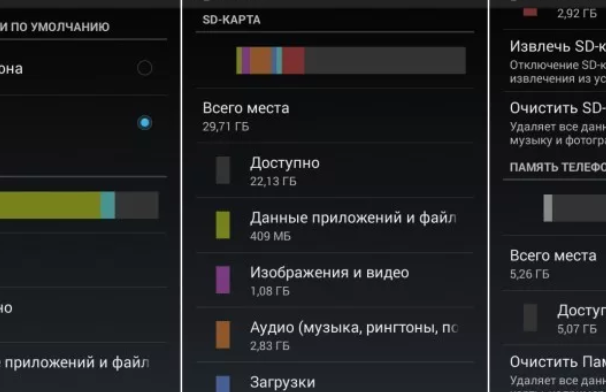
Завершить работу приложений
Далее необходимо провести процедуру завершения процесса работы приложений. Сделать это можно следующим образом:
- зайдите в настройки, после этого выберите пункт «Приложения»;
- во вкладке, отвечающей за показ работающих приложений, вы увидите запущенные в настоящее время;
- просмотрите все, выделите для себя ненужные и завершите их процесс, нажав на соответствующий пункт.
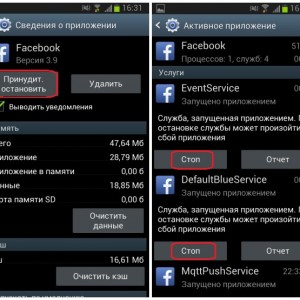
Как выключить зависший телефон?
В большинстве смартфонов на системе Андроид существуют опции перезагрузки телефона прямо из ОС.
Для этого проделайте следующие шаги:
- зажмите кнопку питания телефона до появления меню;
- в открывшемся меню, нажмите на вкладку «перезагрузить»;
- подождите, пока девайс выполнит перезагрузку.
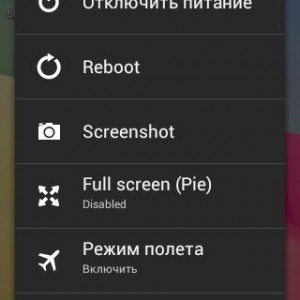
Смеем предупредить, что есть вероятность того, что зависший аппарат будет долго перезагружаться. Это связано с тем, что он пытается выключить зависшие приложения.
Принудительная перезагрузка
Не всегда удается перезагрузить смартфон, если он завис вышеуказанным способом. Телефон может не реагировать ни на жесты, ни на нажатия любых кнопок.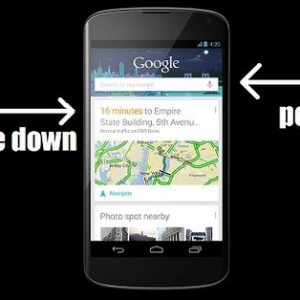
Именно для этого случая в большинстве моделях смартфонов существует функция принудительной перезагрузки устройства. В большинстве моделях, сделать это можно с помощью зажатия кнопки питания и кнопки отвечающей за уменьшения громкости.
Другие варианты перезагрузок смартфона
Операционная система Андроид уже давно зарекомендовала себя на рынке устройств, как лучшая ОС для управления гаджетами. Но несмотря на этот довольно привлекательный факт, бывают частые случаи сбоев работы и зависание системы. Самой распространенной проблемой в данной теме является то, что телефон попросту зависает и перестает реагировать на что-либо. Для того, чтобы перезагрузить устройство без потери информации и появления дополнительных проблем, следует знать некоторые простые, но в тоже время эффективные способы. Рассмотрим основные из них.
Перезагрузка без потери информации
Этот способ является самым простым, и используется только в том случае, если телефон реагирует на поставленные ему задачи, однако заметны проблемы с производительностью и глюками системы. Для того, чтобы перезагрузить смартфон этим способом, вам необходимо:
- зажать кнопку питания примерно на три-четыре секунды до появления меню;
- в открывшемся меню предложат выключить телефон, перезагрузить его или включить режим полета;
- выберите пункт перезагрузки;
- дождитесь пока смартфон перезагрузится.
Стоит заметить, что время от нажатия на кнопку питания до появления соответствующего окна с выбором вариантов действий зависит от степени зависания смартфона. Примерное время может варьироваться в пределах пяти, десяти секунд. Следует знать, что данный способ уместен только в том случае, если смартфон реагирует на кнопку питания, способен отобразить действия на экране и нет проблем с сенсором.
Если смартфон завис наглухо, то снимите заднюю крышку, вытащите телефонную батарею и вставьте ее обратно. Но не каждый телефон имеет такую функцию. Новые модели смартфонов выпускаются с несъемными аккумуляторами.
Перезагрузка с потерей информации
Данный способ является более жестким, и его рекомендуют применять исключительно на крайний случай. К причинам возникновения таких проблем зачастую относят проблемы с вирусами, и работе сторонних вредоносных приложений. Ниже представленный способ проведет полную чистку телефона. Т.е. удалится абсолютно вся информация, и телефон вернется к стандартным настройкам.
Поэтому, перед тем как воспользоваться данным методом, попробуйте скопировать все необходимые ваши данные на другое устройство или съемный носитель.
Для того, чтобы провести «полную чистку» вашего смартфона, необходимо проделать следующие действия:
- откройте настройки телефона;
- среди списка настроек, найдите пункт под названием «Архивация и сброс»;
- после открытия, нажмите на Сброс данных. На некоторых моделях, названия меню и пункта могут немного отличаться. Постарайтесь найти в настройках похожий по этой тематике.
После того, как вы проделаете все эти действия, абсолютно вся информация с вашего смартфона будет полностью удалена, и будут восстановлены заводские настройки системы и встроенных приложений. Но у этого способа есть один недостаток, им нельзя воспользоваться, если нет возможности открыть меню и зайти в данный пункт настроек.
Recover
Данный способ отлично подойдет для тех телефонов, которые полностью зависли, и после этого отказываются включаться. Практически на всех моделях смартфонов существует такая функция под названием Recover. С помощью нее можно запустить телефон при помощи нажатия определенной комбинации клавиш. Но стоит заметить, что для каждый модели они могут отличаться, поэтому посмотрите соответствующую комбинацию для включения смартфона в режиме Recover непосредственно для вашего девайса в инструкции по телефону (если ее нет, то в интернете).
В большинстве случаев, данная комбинация представляет собой зажатие кнопки питания смартфона и кнопки регулировки громкости. Для того, чтобы выполнить перезагрузку в режиме Recover, необходимо выполнить несколько действий:
- уточните комбинацию для Recover;
- после включения телефона откроется меню;
- навигация используется посредством нажатия кнопок увеличения или уменьшения громкости;
- в меню выберите «factory reset» или «wipe data»;
- подтвердить свой выбор вы можете с помощью кнопки питания;
- дождитесь полной перезагрузи устройства.

Использование специального ПО
Редко бывают такие случаи, когда не помогает ни один из вышеперечисленных методов для перезагрузки вашего смартфона. Выходом из данной ситуации является использование специальной программы — Reboot Menu Widget.
Инструкция использования:
- Зайдите в Play Market.
- Найдите и установите в нем данное приложение.
- После того, как оно установится, откройте его и примите права суперпользователя.
- В программе зайдите в настройки ее виджета и подстройте под себя ее отображение на главном экране.
- После того, как вы подстроили под себя все параметры программы, зайдите в основное меню приложения и выберете один из предложенных пунктов перезагрузки смартфона на операционной системе Андроид на ваше усмотрение.
- Подтвердите ваши действия путем повторного нажатия и дождитесь полной перезагрузки телефона.

Перезагрузка без использования кнопки питания
Ни для кого не секрет, что кнопка питания очень важна для любого пользователя смартфонов. Потому что при помощи нее можно не только проводить включение и выключение телефона, но и так же его временную блокировку.

Исходя из этого, большинство неопытных пользователей наивно полагают, что если кнопка питания не работает, то выполнить перезагрузку телефона без вытаскивания аккумулятора не представляется возможным. Но это мнение считается в корне ошибочным, так как в настоящее время существуют и другие способы перезагрузки телефона без использования кнопки питания. Приведем вам самые популярные и действенные из них:
- Подключите к телефону зарядное устройство. После проведения данного действия, он должен автоматически включиться. Если этого так и не произошло, то попробуйте подключить его к компьютеру, ноутбуку или переносному зарядному устройству. Данный способ может работать далеко не на всех моделях смартфонов на операционной системе Андроид, поэтому если этого не произошло, не расстраивайтесь, попробуйте следующие методы.
- Если ваш аппарат включен, но полностью завис (не реагирует не на касания, не на жесты, не на кнопку питания), то попробуйте кого-нибудь попросить, чтобы вам позвонили на данное устройство. В некоторых случаях это действительно помогает, после чего становится возможным перезагрузить смартфон.
- Если имеете кнопочную клавишу домой или назад, попробуйте несколько раз на нее нажать. Может быть, это поможет вывести телефон из «застоя».
- Если вышеперечисленные способы не помогают, то отнесите телефон в специальный сервисный центр, где уже специалисты помогут провести не только его перезагрузку, но и выяснить причину и отремонтировать его.
Также, существует и другой способ перезагрузки смартфона, если он не реагирует на кнопку питания. Для этого установите на свой девайс приложение под названием «рower вutton to volume button». Оно предназначено для того, чтобы настроить кнопку громкости под кнопку питания. И путем ее зажатия вы сможете не только перезагрузить, но и выключить свой смартфон.
Полный разряд аккумулятора
Если не работает ни один способ перезагрузки, кнопка питания не отвечает, экран завис и телефон стал кирпичом, то существует последний и самый простой способ перезагрузить устройство. Просто разрядите его, а точнее дождитесь, пока это произойдет. Как известно, Андроиды быстро садятся, и подождать вам придется всего лишь несколько часов. Данный способ подходит только в том случае, если зависание телефона не связано с попаданием в него влаги. В противном случае немедленно отнесите телефон в сервисный центр, дабы спасти его от неминуемой гибели.
Советы для разных моделей смартфонов на базе Андроид
В современном мире выпускается много различных моделей смартфонов, и как известно каждый из них имеет свои особенности для перезагрузки своей системы. Приведем основные фирмы-производители, а также советы по перезагрузке их смартфонов:
- Samsung. Простым и действенным способом по перезагрузке является одновременное зажатие кнопки питания и кнопки громкости «-». Ждать придется около десяти секунд.
- Lenovo. Перезагрузка происходит путем зажатия кнопки включения и выключения на 2сек. После того, как смартфон выключится, подождите полминуты, после чего включите его заново той же кнопкой.
- Fly. Для смартфонов этой фирмы существует свой способ нестандартной перезагрузки. Зажмите три кнопки – 2 кнопки громкости и кнопку питания. После этого откроется меню, с помощью которого вы можете провести процедуру перезагрузки.
- Asus. Для того, чтобы открылось специальное меню для принудительной перезагрузки системы на смартфоне этой фирмы, необходимо зажать 2 кнопки громкости одновременно. После этого откроется нужное вам меню. Проведите процедуру перезапуска системы.
- HTC. Для такой модели достаточно будет зажать кнопку громкости (на увеличение) и клавишу включения. После чего дождаться перезагрузки мобильного телефона.
- Nokia. Для того, чтобы открылось меню принудительной перезагрузки, зажмите все физ. кнопки на боковой панели телефона.
- Meizu. Для релоада телефонов этой фирмы зажмите на полминуты кнопку питания и кнопки громкости одновременно.
Видео
Как перезагрузить зависший iPhone
Необходимо отдельно поговорить об iPhone, так как они имеет собственную операционную систему, которая существенно отличается от Андроида. Для того, чтобы перезагрузить iPhone 6s и более ранних моделей, придерживайтесь нижеизложенных правил:
- зажмите основную кнопку и кнопку питания;
- удерживайте их порядка 10-15 секунд. После этого телефон начнет перезагружаться. Если появился логотип компании, значит вы все сделали правильно.

Для телефонов седьмой модели, жесткая перезагрузка проводится путем зажатия и удержания кнопок блокировки и кнопки громкости на ее уменьшение.
Для восьмых Айфонов и iPhone X данный способ перезагрузки выполняется следующим способом: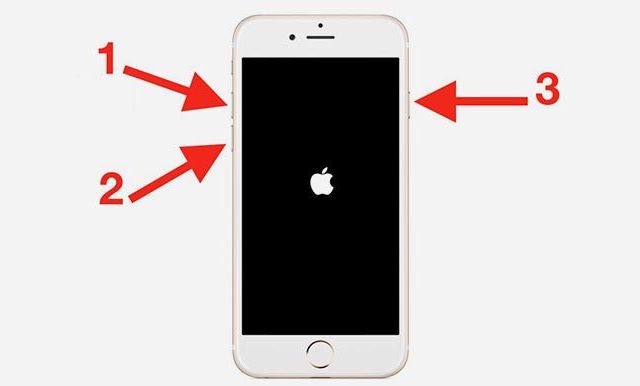
- зажмите кнопку громкости на увеличение, затем отпустите ее;
- это же действие проведите с кнопкой уменьшения громкости;
- зажмите кнопку питания до того времени, пока не появится логотип компании на главном экране.
Если после проведения этого действия телефон не включается, скорее всего, он полностью разрядился. Для этого подсоедините к нему зарядное устройство. Если телефон завис при загрузке системы, то подключите его к компьютеру с помощью USB кабеля, откройте программу iTunes и выполните процедуру перезагрузки с помощью нее. Этим способом вы можете восстановить систему после сбоев.
Сброс настроек
В случае, если никакие методы не помогают перезагрузить телефон, или он начал сильно зависать, поможет только полный сброс настроек. Этот метод является самым эффективным, так как исключает необходимость выявления причин сбоев ОС.
Важно знать! Данное действие уничтожит абсолютно все данные на вашем телефоне и вернет его к первоначальным заводским настройкам системы. Поэтому, чтобы не произошло неприятной ситуации, проверьте, чтобы все ваши нужные и важные данные были в архиве или в облаке.
Процедуру принудительного сброса настроек к заводским параметрам на смартфонах от 5й версии Андроида можно сделать следующим образом:
- откройте настройки;
- зайдите в «Общее»;
- перейдите в «Резервная копия и Сброс»;
- выберете пункт «Сброс настроек»;
- подтвердите действие.
Принцип процедуры возвращения телефона к заводским настройкам несколько отличается на различных моделях и версиях смартфонов, но если вы поняли его, то у вас не возникнет ни одной проблемы, связанной с данным методом «лечения».
С помощью кода
В различных ситуациях, существуют разные методы и способы восстановления телефона. Представим вашему вниманию восстановление системы с помощью инженерного кода.
Для этого необходимо зайти в меню набора номера и ввести там следующую комбинацию клавиш на экране смартфона: 3845#*540#.
После того, как вы ввели данное значение, перед вами появится меню, выберите Factory Reset. Важно знать, что для разных моделей смартфонов, этот исходный код будет разным, поэтому найдите в интернете тот, который относится непосредственно к вашей модели телефона.
Исходя из этого, то что телефон завис – это не проблема. По большому счету, вы сами можете в домашних условиях провести процедуру его принудительного «лечения».
Но запомните и знайте нижеизложенные правила:
- при наличии инструкции к телефону, непременно ей воспользуйтесь. Смартфоны создают умные люди, и поэтому сначала нужно прочитать инструкцию по действиям при появлении различных проблем с девайсом непосредственно от разработчиков, а уже потом идти и искать помощи на просторах интернета;
- пользуйтесь советами в интернете, которые относятся исключительно к вашей модели. В противном случае вы можете сделать только хуже;
- различные способы восстановления могут занять у вас до нескольких часов. Поэтому не стоит впадать в панику, если вы думаете что в процессе ваш телефон, скорее всего, завис. Просто дайте ему больше времени;
- и на последок. Не покупайте самые дешевые и БУ модели телефонов. В противном случае вы только потратите на их ремонт больше времени и средств;
- помните, скупой платит дважды.
Нard reset
В переводе данная функция называется – жесткая перезагрузка. И вправду, с помощью нее, телефон будет стирать всю информацию, которая находилась в нем за это время. После завершения процесса, на вашем смартфоне останутся только заводские настройки и приложения по умолчанию системы.
Следует знать, что данная процедура приводится без участия сенсора. Поэтому навигацией для вас будут служить кнопки регулировки громкости и питания.
Для того, чтобы запустить данный режим, руководствуйтесь следующими правилами:
- в выключенном состоянии зажмите кнопку питания и кнопку уменьшения громкости;
- телефон включится, и перед вашими глазами появится меню;
- навигация проводится с помощью кнопок регулировки громкости;
- выберите wipe data/factory reset;
- подтвердите свой выбор нажав на кнопку питания.

После этого начнется долгая процедура «лечения» системы. Смартфон будет несколько раз сам перезагружаться. В отдельных случаях это может занять около часа. Среднее время 15-30 минут в зависимости от модели телефона и степени его износа
Что делать, если телефон завис на заставке при включении?
Отдельно стоит поговорить о тех случаях, когда телефон завис на логотипе и после этого никаких действий от него не происходит. Исходя из этого, данная проблема считается более весомой, чем вышеперечисленные в нашей статье, и поэтому о ней стоит поговорить отдельно.
Если это произошло, сначала выполните стандартную перезагрузку. Возможно, ваш телефон просто решил устроить «одноразовую» акцию. Но в таких случаях, смартфон может не реагировать на обычный метод перезагрузки. Поэтому нужно удержать 2 кнопки (грокость -, кнопка питания).
Если при следующих повторных попытках загрузить систему, телефон виснет на заставке, то необходимо провести общий сброс настроек. Данный способ можно применить и в самом меню Android, если вам все же удалось его включить, для этого используется Hard Reset:
- Зажмите кнопку снижения громкости и кнопку питания. Подождите около 10-15 секунд, пока на экране вашего смартфона на операционной системе Андроид не появится соответствующее меню.
- В появившемся окне выберите wipe data/factory reset, при помощи кнопок громкости.
- Подтвердите действие при помощи кнопки включения/выключения телефона.
- После выполнения данных шагов, все файлы на телефоне, включая контакты и СМС, будут удалены. Он вернется к заводским настройкам.
Причины неисправностей и почему включается, но не загружается
Если на вашем устройстве замеченная данная проблема: смартфон включается, но зависает на стадии загрузки (виднеется только логотип компании) и больше ничего не происходит, то основными тому причинами являются:
- неправильная установка обновления или некорректная работа прошивки;
- недостаточное количество оперативной памяти. Данная проблема весьма распространена из-за наличия большого количества установленных программ при запуске телефона, а также из-за вирусов, которые «воруют» оперативную память;
- проблемы с несовместимостью с флеш-картой. Проверьте, быть может телефон нормально загрузится, если в нем не будет карты памяти;
- проблемы, возникшие после падения, удара телефона, попадания влаги или из-за воздействия перепада температур;
- неполадки с кнопкой питания или деформация шлейфа. При наличии данной проблемы вам необходимо обратиться в профессиональный сервисный центр для устранения причины этой неисправности.
Перед тем, как начать устранять вероятную проблему, необходимо выяснить основную причину этой неисправности.
Восстановление работы
Если ваше устройство показывает заряд батареи при подключении к питанию, то причину поломки необходимо искать в лаунчере вашего устройства. Если же телефон издает вибрации или на экране появляются мерцания, то, скорее всего проблема с дисплеем.
Если вы уверены в том, что проблемы в работе телефона имеют программный характер, то обычный перезапуск системы тут ничего не даст. Необходимо проводить жесткую перезагрузку (через Recovery Mode) или полностью перепрошивать телефон.
Ваши действия в данном случае:
- удержите кнопки включения телефона и клавишу уменьшения громкости – появится меню Recovery Mode;
- после его появления, с помощью кнопок громкости выберете пункт Wipe data factory;
- нажмите на кнопку питания и подтвердите действие восстановления системы.
Если ваш телефон не в состоянии открыть данный режим сброса системы, то необходимо напрямую обратиться в сервисный центр для того, чтобы специалисты отремонтировали ваш смартфон.
Учтите, что при использовании данного метода вы удалите все данные на телефона, и он вернется к стандартным заводским настройкам. Если же и это не помогло, то попробуйте провести перепрошивку смартфона с помощью специальных программ предназначенных непосредственно под вашу модель и под вашего производителя.
Извлечение информации из зависшего смартфона
Если данное решение по полному удалению всех файлов и возврате к заводским настройкам имеют место быть, то остается открытым вопрос – а как сохранить или вывести данные на носитель с телефона? Если большинство ваших данных хранятся на флеш-карте, то просто необходимо ее вытащить, и они останутся в целости и сохранности. Но, а как же спасти контакты, смс и все остальное, что хранилось в памяти телефона?
Если вы были предусмотрительным и создавали резервные копии и включили синхронизацию Гугл, то это сделать весьма просто. Для этого на сайте Гугл зайдите в «Контакты» и увидите, что все ваши телефонные номера на смартфоне сохранились и тут. Для того, чтобы просто перенести их на новую прошивку или на другое устройство Андроид, просто зайдите в свой Гугл-аккаунт на смартфоне.
Для того, чтобы не возникало проблем с сохранностью данных, систематически сохраняйте резервные копии. В этом случае, даже после жесткой перезагрузки телефона все ваши данные останутся в целостности и сохранности. Вы также можете использовать специальные приложения, для создания резерв. копий на флеш-карту.
Как следить за «чистотой» телефона и экономить его ресурсы
Сделать это очень просто. Необходимо лишь придерживаться нескольких основных и простых правил:
- устанавливайте только необходимые и официальные приложения из известных источников;
- для сохранения памяти, периодически переносите ваши фото и видео файлы в «облако»;
- установите программы по чистке телефона от мусора и ускорению работы его системы (например Clean Master).
Нужно ли менять смартфон?
Если после соблюдения и использования всех вышеперечисленных методов, советов и способов в данной статье ваш телефон все еще зависает, глючит и не поддается «лечению», то возможно он просто стал слишком «старым» для этого, и его нужно заменить на новый!
Для того, чтобы оценить уровень производительности вашего смартфона, установите приложение Antutu Benchmark. Если при проверке ваш телефон покажет меньше 7000 баллов, то его точно нужно менять. Ничего хорошего даже после ремонта он вам не даст. Вы только потратите свои лишние деньги и время.
Когда задумаетесь купить новый смартфон, предварительно проверьте его через эту же программу. Стабильными показателями производительности являются 15000-20000 баллов.
Мы надеемся на то, что данная статья была полезна для вас и актуальна на данный момент. Всего вам доброго, долгой жизни вам и вашему верному смартфону!
Техника прочно вошла в нашу жизнь, но любимые гаджеты периодически не лишены сбоев. В любой момент возможно зависание компьютера, смартфона или других повседневных девайсов. В таком случае не стоит паниковать или расстраиваться — достаточно следовать несложной инструкции по работе с гаджетами разных производителей.

Конечно, оптимальный вариант для перезагрузки — съёмная батарея. В таком случае особых премудростей не нужно — достаточно лишь достать батарею и затем поместить её обратно. Поскольку при извлечении батареи гаджет автоматически выключается, а после установки аккумулятора обратно можно вновь включить смартфон.
Но сегодня особая мода характерна для смартфонов с несъёмными батареями — поэтому такая маленькая хитрость со снятием батареи нам уже не поможет. Но на самом деле и здесь не должно возникать каких-либо сложностей, если знать правильный порядок действий.
Зависание гаджета — допустимое явление, поэтому бояться проблемы не стоит, просто нужно знать способ её решения. В своей статье мы рассмотрим действенные способы экстренного выключения, если достать аккумулятор невозможно.
Что значит несъёмный аккумулятор на смартфоне
Прежде всего, стоит рассмотреть вопрос — что значит несъёмная батарея в телефоне. Как можно понять из самого названия — это интегрированный аккумулятор, который нельзя самостоятельно достать.

Телефон с несъемным аккумулятором
Сегодня гаджеты с такой батареей прочно укоренились на мировом рынке мобильных устройств. Когда-то ради компактности и красоты своих девайсов такой подход начинала использовать компания Apple, а со временем тенденцию подхватили многие конкуренты.
Принцип работы с подобным аккумулятором позволяет сделать сам девайс гораздо компактнее, изысканнее, с повышенной герметичностью конструкции, лучше защищая внутренние элементы от воздействия пыли, влаги и механических повреждений.
Как выключить телефон с несъёмным аккумулятором — секреты работы с Apple iPhone
На протяжении нескольких секунд одновременно удерживайте кнопку включения и кнопку Home. Благодаря такому способу активируете экстренную перезагрузку гаджета, при этом удастся сохранить все свои данные. Также подобное выключение не сопровождается сбросом настроек, что выгодно отличает способ от более кардинальных решений.

Одновременно удерживайте кнопку включения и кнопку Home
Завис телефон с несъёмным аккумулятором — что нужно знать о девайсах Sony
В некоторых моделях Sony крышку можно снять. В таком случае после снятия крышки достаточно найти кнопку Power Off — зажимаем её тонким предметом и держим.

Нажимаем на кнопку Power Off тонким предметом
При работе с несъёмной крышкой одновременно зажимаем качельку громкости вверх и кнопку включения. Этот метод тоже проверен на практике и сразу выключает устройство.
Как перезагрузить смартфон с несъёмным аккумулятором для владельцев HTC
Здесь тоже особых проблем бояться не нужно. Тем более можно воспользоваться сразу двумя эффективными способами на выбор — задерживаем кнопку включения до перезагрузки. Либо же одновременно зажимаем качельку громкости вверх и кнопку включения.
И полезная информация для владельцев гаджетов Samsung
Кнопку включения зажимаем примерно на 10–20 секунд. Когда почувствуете вибрацию, можно смело отпускать — гаджет «ушёл» на перезагрузку.

Зажимаем кнопку включения
Как выключить смартфон с несъёмным аккумулятором для других моделей
Также не будем забывать о других производителях. В том числе можно вспомнить о моделях Explay, LG, Phillips и ряда других компаний. На самом деле у них принцип перезагрузки практически всегда идентичен — просто задерживаем кнопку включения. Если этот способ не помог, одновременно зажимаем кнопку включения телефона и качельку громкости (вниз либо вверх).
Наслаждайтесь миром цифровых технологий и работой с любимыми гаджетами — мы же будем помогать в этом и публиковать полезные советы для работы с мобильными девайсами. Разовое или редкое «зависание» не представляет собой серьёзную проблему, достаточно лишь воспользоваться нашими инструкциями. Но при регулярном появлении подобной проблемы всё же рекомендуем обратиться к специалисту, отдав девайс на диагностику — чтобы не терять свои данные в самый неподходящий момент в случае «зависания».
 В экстренной перезагрузке устройств со съемными аккумуляторами все достаточно просто: вы снимаете заднюю крышку девайса, извлекаете батарею, а затем собираете устройство обратно. Однако подавляющее большинство современных телефонов не предусматривают съемные элементы. Сегодня мы поговорим о том, как перезагрузить телефон с несъемным аккумулятором, если он завис и не реагирует на действия пользователя.
В экстренной перезагрузке устройств со съемными аккумуляторами все достаточно просто: вы снимаете заднюю крышку девайса, извлекаете батарею, а затем собираете устройство обратно. Однако подавляющее большинство современных телефонов не предусматривают съемные элементы. Сегодня мы поговорим о том, как перезагрузить телефон с несъемным аккумулятором, если он завис и не реагирует на действия пользователя.
Содержание
- Перезагрузка Android
- Перезагрузка iPhone
- Управление с компьютера
- Видеоинструкция
- Заключение
Перезагрузка Android
Сначала рассмотрим стандартные способы перезагрузки с помощью физических кнопок устройства. Попробуйте зажать клавишу питания на 10-15 секунд и подождать, пока смартфон полностью выключится. Если этого не произошло, то повторите процедуру несколько раз.
Второй вариант – перезагрузка в режиме восстановления. Этот режим активируется сочетанием двух кнопок, но у всех производителей они разные. Многие девайсы перезагружаются сочетанием клавиши громкости и кнопки выключения. Другие смартфоны задействуют кнопку выключения и клавишу под экраном. Найдите конкретную комбинацию для вашего телефона. Сделать это можно на официальном сайте производителя или из инструкции к девайсу.

Итак, зажмите две клавиши на 10-15 секунд до появления логотипа меню восстановления (экран должен отличаться от обычного загрузочного логотипа). После загрузки появится меню на английском языке, в котором нужно выбрать вариант System reboot now. Выделите этот вариант с помощью клавиши увеличения или уменьшения громкости, а затем примените его кнопкой питания.
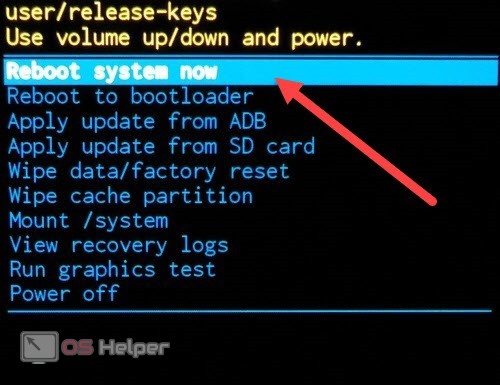
Мнение эксперта
Василий
Руководитель проекта, эксперт по модерированию комментариев.
Задать вопрос
Внешний вид Recovery может отличаться от представленного на скриншоте, но состав пунктов меню везде одинаковый.
Если вы постоянно сталкиваетесь с зависанием мобильного телефона, то лучше всего сделать сброс до заводских настроек. Предварительно создайте резервную копию всех личных данных и снова перезагрузите устройство в меню Recovery. Затем воспользуйтесь пунктом Wipe data/factory reset.
Перезагрузка iPhone
Перезагрузка устройств от Apple лишь немногим отличается от работы с девайсами под управлением Android. Если ваш Айфон намертво завис, то сначала зажмите клавишу питания на 10-15 секунд. На старых моделях (до iPhone 6) кнопка располагается на верхней грани корпуса. На более новых поколениях клавиша «переехала» на боковую панель.

Если стандартный вариант не помог, то воспользуйтесь принудительной перезагрузкой. Для этого сначала зажмите клавишу Home, и не отпуская ее, нажмите кнопку питания. Подержите данную комбинацию в течение нескольких секунд.
Вариант с клавишей под экраном подходит только для старых моделей, на которых Home – физическая, а не сенсорная кнопка.

На новых устройствах из линейки iPhone принудительная перезагрузка выполняется с помощью нажатия клавиш уменьшения громкости и питания.
Управление с компьютера
Если перезагрузка зависшего устройства с помощью физических кнопок не увенчалась успехом, можно попробовать «оживить» телефон через компьютер. Однако для этого вам потребуется соблюдение нескольких условий. Во-первых, на телефоне с Android должна быть включена функция отладки по USB. Во-вторых, на компьютер нужно установить утилиту и драйвер ADB Run.
Вам нужно подключить девайс к компьютеру по USB и открыть папку с ADB на компьютере. Зажмите клавишу [knopka]Shift[/knopka] и кликните ПКМ по проводнику. В меню выберите вариант запуска Power Shell в данной папке. Затем воспользуйтесь командой [k]fastboot reboot[/k].
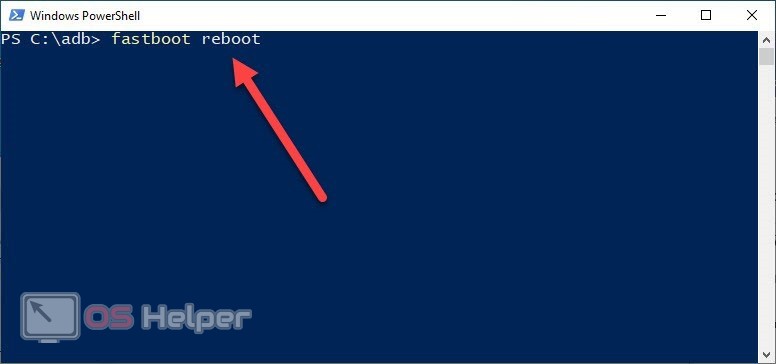
Если у вас устройство от Apple, то для управления с компьютера потребуется фирменная утилита iTunes. Однако данное средство не позволяет включать или просто перезагружать Айфон. Вы можете обновлять или устанавливать новую прошивку, а в ходе одной из этих процедур смартфон перезапустится автоматически.
Если на телефоне низкий уровень заряда аккумулятора, то можно дождаться полной разрядки, а затем подсоединить к питанию и включить устройство заново.
Видеоинструкция
Ознакомьтесь с видеороликом, прежде чем приступать к практическим действиям по принудительной перезагрузке телефона.
Заключение
Итак, мы рассказали вам обо всех методах перезагрузки зависшего телефона. Если у вас возникнут проблемы или дополнительные вопросы по теме, то мы будем ждать комментарии к статье. Наши специалисты ознакомятся с вашей ситуацией, а затем дадут полезный совет!
Никакая, даже самая дорогая техника, не будет работать идеально. В случае со смартфонами им свойственны различные «тормоза» и зависания. Но знаете ли вы, какие проблемы провоцируют это и как с ними бороться? И самое главное: что делать, если телефон завис и не реагирует на действия?
Чаще всего различные зависания и подтормаживания свойственны в основном лишь недорогим телефонам, при проектировании которых явно сэкономили на комплектующих. Но если знать о базовых и простых советах, позволяющих нормализовать работу устройства и избежать неприятных ситуаций, можно значительно продлить срок бесперебойной службы гаджета.
Наверняка многим обладателям недорогих телефонов знакомо то чувство, когда он намертво зависает в самый неподходящий для этого момент. И хорошо бы, если внутри установлен съемный аккумулятор, который легко извлечь из корпуса и обесточить систему, вызвав вынужденное отключение.
Но что делать, если завис аппарат с несъемной батареей? Ведь большинство современных смартфонов оснащаются таким «типом» аккумуляторов, что в некоторых случаях сильно усложняет жизнь, если нужно экстренно перезагрузить систему.
Содержание
- 1 О зависаниях на Android
- 1.1 Нехватка системных ресурсов
- 1.2 Внутренности залиты водой
- 1.3 Экран перестал реагировать на касания
- 1.4 Перегрев аккумулятора
- 2 Экстренная перезагрузка iPhone
- 2.1 iPhone 4/5/6
- 2.2 iPhone 7 и новее
- 3 Полезные рекомендации
О зависаниях на Android
В первую очередь стоит диагностировать проблему, чтобы разобраться в причине зависания. Обычно она носит программный (например, если процессор был перегружен слишком большим потоком задач) или аппаратный (физическое повреждение компонентов) характер.
Нехватка системных ресурсов
Начнем «разбор полетов» с очень распространенной причины зависаний, а именно с нехватки ресурсов и перегрузки системы. Здесь можно выделить 3 основных момента, которые могут порождать различные подтормаживания:
- Слишком мало свободной памяти (ROM). Внутреннее хранилище используется не только сторонними программами, но и некоторыми сервисами Android, важными для стабильной работы устройства. Если оно будет полностью занято пользователем, возможно появление ошибок и, в конечном счете, зависание системы. Вдобавок к этому по мере заполнения флэш-накопителя ему становится сложнее работать с файлами, проводить поиск, индексацию и другие операции, что тормозит работу телефона.
- Очень слабая однокристальная система (CPU). Некоторые процессоры могут неплохо справляться с небольшой нагрузкой, но стоит ее повысить, заставив их работать с большим числом приложений, как они начнут перегреваться и снижать обороты.
- Недостаточное количество свободной оперативной памяти (RAM). При нехватке оперативной памяти у системы могут закончиться ресурсы, необходимые для запуска определенных программ. Чтобы компенсировать этот недостаток, Android будет использовать файл подкачки, который, проще говоря, генерирует постоянную память в оперативную и пользуется ею, когда это необходимо. Это тоже порождает подвисания, так как флэш-накопитель гораздо уступает в скорости работы «оперативке».
Любой мусор в виде ненужных файлов или, например, постоянно висящие в фоновом режиме приложения будут ощутимо влиять на быстродействие смартфона. Если зависание было вызвано программными проблемами, а телефон не падал и не повреждался последнее время, можно попробовать произвести экстренную перезагрузку.
Чтобы принудительно выключить систему, повторите следующие действия:
Шаг 1. Нажмите кнопку питания смартфона, удерживая ее около 15 секунд. В течение этого времени экран должен погаснуть и, если это произошло, отпустите клавишу, чтобы не вызвать перезагрузку. Если ничего не происходит – увеличьте время до 30-40 секунд.
Шаг 2. Подождите пару минут и заново включите смартфон.
На некоторых старых устройствах принудительное выключение может осуществляться иначе. Если действия выше не привели к результату, попробуйте другие комбинации: удерживание кнопки питания и увеличения/уменьшения громкости.
Если проблема с зависанием осталась даже после вынужденной перезагрузки, есть смысл попробовать сброс до заводских настроек. Делается это в настройках системы и по этому поводу уже написан подробная инструкция, которую можно посмотреть здесь.
Внутренности залиты водой

Одна из самых банальных ситуаций – падение устройства в воду и, как следствие, попадание слишком большого количества жидкости внутрь корпуса. В таком случае стоит как можно быстрее попытаться высушить девайс или сразу отнести его в сервисный центр. Если же смартфон после инцидента остается включенным, но не реагирует на касания, его нужно срочно выключить.
Дело в том, что в момент работы процесс окисления аккумулятора, платы и множества других деталей, лежащих в основе устройства, протекает в разы быстрее. Правильным будет следующий порядок действий:
Шаг 1. Обесточьте телефон, вытащив из него батарею, если это возможно. В противном случае зажмите клавишу питания на 10-15 секунд, пока дисплей полностью не погаснет. Также, не подключайте его к зарядному устройству, компьютеру или другой технике.
Шаг 2. Снимите защитный чехол/бампер, крышку и извлеките все SIM-карты, карту памяти, наушники. Все порты должны быть свободны, чтобы телефон быстрее просушился.
Шаг 3. Просушите девайс, аккуратно протерев внутренности полотенцем. Воспользуйтесь пылесосом, чтобы вытянуть оставшиеся внутри капли. Однако, из соображений безопасности и сохранности всех внутренностей, подносить слишком близко шланг нельзя. При этом, даже не пытайтесь выдуть влагу феном. Так вы можете лишь усугубить проблему, загнав жидкость еще дальше.
Шаг 4. Оставьте телефон где-нибудь в сухом месте, защищенном от воздействия прямых солнечных лучей. Выберите для него подходящий «ночлег» на ближайшие 8 часов (примерно столько должно пройти времени, чтобы компоненты высушились) так, чтобы поверхность не была слишком теплой. Если есть возможность, имеет смысл поместить смартфон в чашу с рисом и оставить в покое.
Экран перестал реагировать на касания

В качестве второй аппаратной проблемы можно выделить поломку сенсорного экрана или, другими словами, тачскрина. О том, что это такое, мы уже говорили ранее в данной статье. Вспомнив строение данного компонента, нетрудно предположить причины, по которым он может выйти из строя.
Чаще всего тачскрин ломается при падении смартфона. Это может вызвать одну из нескольких неисправностей: от самого банального отключения шлейфа, что можно проверить самостоятельно, до повреждения сетки электродов, которая и призвана фиксировать нажатия на экране. Поэтому, если у вас в руках телефон, в котором сенсор не реагирует на нажатия, скорее всего, проблема в тачскрине. Особенно, если до этого устройство падало или ударялось о что-либо.
В данную подкатегорию можно отнести и проблемы с дисплеем, хотя о диагностике таковых и смысла нет говорить, ведь при выходе из строя этого компонента на экране появляются различные «артефакты» (полосы и искажения картинки). С этим рядовой пользователь ничего не сможет сделать, остается только одно – нести девайс в сервисный центр.
Ну или попробовать снять экран самому и, как минимум, проверить шлейф. О том, как проверить тачскрин именно у своей модели, можно посмотреть на YouTube. На каждом телефоне это может делаться по-разному, хотя и принцип похожий.
Перегрев аккумулятора
Еще одна причина зависаний – проблема с батареей. Особенно это актуально для старых телефонов, на которых отсутствует хоть какая-либо система охлаждения, а конструкция самого устройства плохо продумана, из-за чего все создаваемое тепло концентрируется внутри корпуса.
Повышение температуры аккумулятора провоцирует и перегрев процессора, вследствие чего чипсет вынужден сбрасывать частоту (троттлить) и работать значительно медленнее. Из-за этого и появляются зависания: система знает о том, что компоненты нагрелись до опасных отметок и пытается охладить их, ограничивая производительность «железа».
Иногда операционка даже оповещает об этом пользователя, выводя на экран специальное окно:

Извлеките аккумулятор из телефона, если это возможно, и подождите 10-15 минут. Если батарея не вытаскивается, принудительно выключите смартфон путем нажатия и удерживания кнопки питания в течение 15-20 секунд или до того момента, пока экран не погаснет.
Экстренная перезагрузка iPhone

Зависания – не редкое событие и для некоторых моделей iPhone, которые рано или поздно также устаревают, как и любая техника. Компания Apple никогда не использовала съемные аккумуляторы в своих смартфонах, чего не скажешь о некоторых устройствах на Android. По этой причине, если телефон перестанет реагировать на ваши действия, просто вынуть батарею на пару секунд не получится.
iPhone 4/5/6
Раньше в iPhone использовалась механическая кнопка «Домой», но в 7 и 8 поколении от нее отказались в пользу более совершенного сенсорного решения. Тем не менее, еще остаются те, кто не изменяет уже устаревшим смартфонам Apple.
Чтобы принудительно перезагрузить телефон, нажмите клавишу питания и «Домой». Удерживайте их примерно 15-20 секунд, пока экран не потухнет и на нем не появится фирменный логотип в виде яблока.
iPhone 7 и новее
После замены механической клавиши на сенсорную старый способ перезагрузки решили заменить, так как в момент зависания или загрузки системы сенсор может не среагировать. Теперь для экстренного перезапуска нужно нужно нажать и удерживать в течение 5-10 секунд кнопку питания и «Громкость-». Метод подойдет для всех версий iPhone, начиная с седьмой.
Полезные рекомендации
Чтобы реже сталкиваться с зависаниями на любом мобильном устройстве (наиболее актуально для Android), можно придерживаться ряда рекомендаций. Подробнее о появлении лагов и нестабильной работы системы можно прочитать в нашей статье «Почему тормозит телефон на Андроид».
А о самих советах и способах ускорения работы смартфона мы говорили вот здесь. Прочитав материал и выполнив наши рекомендации вы определенно заметите результат. А для обладателей недорогого и слабенького устройства это будет настоящий маст-хэв.
 Доброго времени суток!
Доброго времени суток!
При появлении на телефоне разного рода ошибок, его сбоях, зависаниях — одной из первых рекомендаций явл. перезагрузка. Всё бы ничего, но обычным способом далеко не всегда удается это сделать… 👀
Причем, характер проблемы может быть весьма различным (от простого притормаживания, до «потухшего» экрана…), и зависеть от многих факторов: текущих приложений, модели устройства, его прошивки, и пр.
Разумеется, в этой заметке (ниже) я рассмотрю несколько альтернативных способов, как можно «заставить» телефон уйти на перезагрузку.
Отмечу, что эта «небольшая инструкция» будет универсальной, и актуальна для телефонов разных марок: Samsung, Redmi, Honor и пр.
Теперь, после предисловия, ближе к теме… 👌
*
Содержание статьи
- 1 Способы перезагрузки устройства на Android
- 1.1 Вариант 1
- 1.2 Вариант 2
- 1.3 Вариант 3
- 1.4 Вариант 4
- 1.5 Вариант 5
- 1.6 Вариант 6
- 1.7 Вариант 7
- 1.8 Вариант 8

→ Задать вопрос | дополнить
Способы перезагрузки устройства на Android
Вариант 1
Не многие знают, что кнопка включения не только позволяет вызвать сервисное меню на Android (с возможностью выключения или перезагрузки аппарата) — но и отправить телефон на принудительную перезагрузку. Т.е. аппарат выключится и включится снова без всяких доп. вопросов и меню!
Разумеется, чтобы эта опция сработала — кнопку включения нужно держать не менее 10-20 сек. (в редких случаях до 40 сек.). Причем, держать ее нужно даже в том случае, если у вас появилось меню (как у меня на фото ниже 👇).

Зажать кнопку питания на 10-20 сек. (Телефон Honor)
*
Вариант 2
На некоторых аппаратах первый вариант (👆) может не сработать. В этом случае стоит попробовать зажать кнопку включения одновременно с кнопкой уменьшения громкости, и подождать 20-30 сек.!
Примечание! Также на ряде аппаратов от Samsung может работать сочетание: кнопка вкл. + кнопка увел. громкости.

Зажать одновременно кнопку вкл. + уменьшение громкости
*
Вариант 3
Обратите внимание, что на определенных прошивках телефонов в меню «Общих настроек» («Обслуживания устройства») — есть спец. опции для перезагрузки устройства (👇). Например, можно установить таймер и телефон без всяких «кнопок» выключится и включится вновь…
Примечание: разумеется, данный способ актуален, если у вас телефон хоть как-то работает (а не «мертво» висит).

Автоматическая перезагрузка / раздел «Сброс» на Андроид / Samsung Galaxy / (Redmi)
*
Вариант 4
На некоторых аппаратах (например, Sony) вынесена отдельная кнопка «Reset» (иногда ее маркируют как «Power»).
Если ее нажать однократно булавкой/карандашом — телефон/планшет уйдет на перезагрузку* (если зажать на неск. секунд — произойдёт не только перезагрузка, но и сброс настроек).
Чаще всего эту кнопку можно найти рядом с портом MicroUSB, слотом под SIM-карту.

Кнопка Reset (аппарат Sony Xperia Z3)
*
Вариант 5
Если у вашего аппарата съемная батарея — то, как вариант, для выключения телефона можно просто вынуть ее на несколько секунд.
Правда, это не совсем перезагрузка, т.к. аппарат просто выключится. А если у вас кнопка вкл. не работает (от слова совсем) — то включить аппарат может и не получиться… 👀

Вынуть батарею из устройства
Кстати, для телефонов с несъемным аккумулятором есть тоже выход: аккуратно поддеть и приподнять заднюю крышку.
Далее отключить аккумулятор от системной платы (на время). Важно: этот способ для неподготовленного пользователя — крайне опасный, телефон легко можно убить окончательно!
*
Вариант 6
В Play Market можно найти спец. приложения, позволяющие перезагружать смартфон одним кликом по экрану. Например, можно порекомендовать следующее ПО: Fast Reboot, Power Menu, Smart Menu и пр.
В общем-то, все эти приложения достаточно легко найти, вбив нужный запрос в Play Market…
Примечание: для большинства из них требуются Root-права.

Play Market — поиск приложения для перезагрузки
Кстати, у ряда подобного ПО меню на англ. языке. Для нашей текущей задачи требуется простая перезагрузка (без сброса параметров) — обычно это пункт «Reboot» (👇).

Reboot
*
Вариант 7
Перезагрузить аппарат можно также через меню «Recovery». Правда, этот вариант большинству пользователей (я предполагаю) не так будет полезен в рамках этой заметки, т.к. для вызова «Recovery» — аппарат нужно выключить (ссылочка на всякий случай ниже) …
👉 В помощь!
Как открыть меню Recovery для перезагрузки смартфона — инструкция

Recovery Menu на аппарате от Samsung
*
Вариант 8
Самый банальный вариант (думал, стоит ли его включать вообще в заметку?) — просто посадить батарею, запустив на телефоне какую-нибудь «прожорливую» игру (или просто оставив его без подзарядки на некоторое время).

Игры на телефоне…
*
Дополнительные решения — приветствуются!
Всем успехов!
👋


Полезный софт:
-

- Видео-Монтаж
Отличное ПО для создания своих первых видеороликов (все действия идут по шагам!).
Видео сделает даже новичок!
-

- Ускоритель компьютера
Программа для очистки Windows от «мусора» (удаляет временные файлы, ускоряет систему, оптимизирует реестр).

